iPhoneのコントロールセンターのボタン(下端から上にスワイプすると表示されるオーバーレイ)の中には、画面を縦向きにロックするためのボタンがあります。 画面を横向きにロックするのは難しく、回避策としてiPhoneのユーザー補助機能の1つを使用する必要があります。
ポートレートオリエンテーションロック
ステップ1
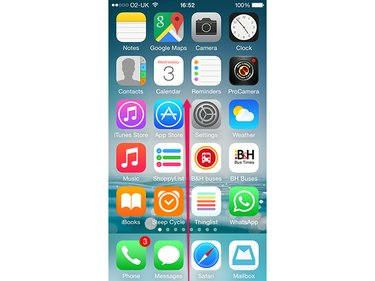
画像クレジット: Appleの画像提供。
画面の下から上にスワイプして、コントロールセンターを表示します。
今日のビデオ
ステップ2

画像クレジット: Appleの画像提供。
をタップします ポートレートオリエンテーションロック ボタン。
ステップ3
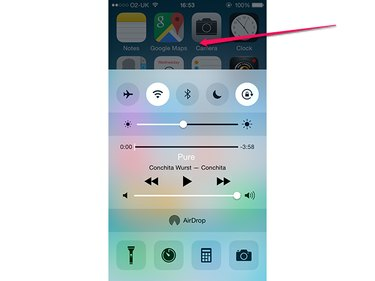
画像クレジット: Appleの画像提供。
コントロールセンターの外側をタップして非表示にします。
ヒント
- 画面の向きがロックされている間、回転ロックアイコンが画面上部のバーのバッテリーインジケーターの横に表示されます。
- 画面の回転のロックを解除するには、をタップします ポートレートオリエンテーションロック もう一度ボタンを押します。
ランドスケープオリエンテーションロック
画面を横向きにロックするには、画面がすでに縦向きにロックされている必要があり、iPhoneのアシストタッチ機能に依存しています。 このプロセスは、画面がコンテンツを横向きで表示できる場合にのみ機能します。たとえば、iPhoneのSafariブラウザー内では実行できますが、ホーム画面では表示できません。 横向きをサポートするアプリからサポートしないアプリに切り替えるか、ホーム画面に戻ると、「ロック」が失われるため、再適用する必要があります。
アシストタッチの有効化
ステップ1

画像クレジット: Appleの画像提供。
iPhoneの画面が縦向きにロックされていることを確認します。 を開きます 設定 アプリとタップ 全般的.
ステップ2
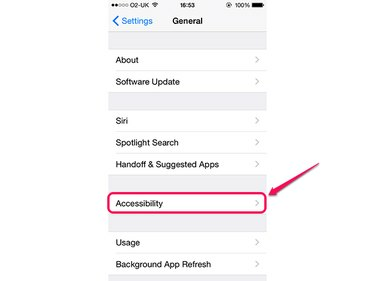
画像クレジット: Appleの画像提供。
タップ アクセシビリティ.
ステップ3
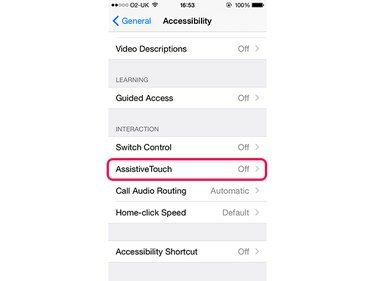
画像クレジット: Appleの画像提供。
タップ AssistiveTouch. このオプションを表示するには、下にスクロールする必要がある場合があります。
ステップ4
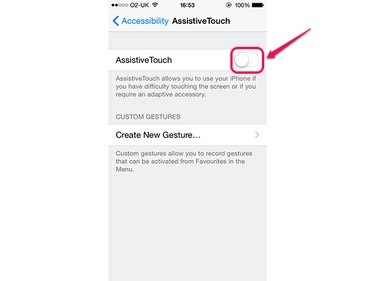
画像クレジット: Appleの画像提供。
をタップします AssistiveTouch それを有効にするために切り替えます。
画面を回転させる
ステップ1

画像クレジット: Appleの画像提供。
使用したいアプリを開き、 アシストタッチ かぶせる。
ステップ2
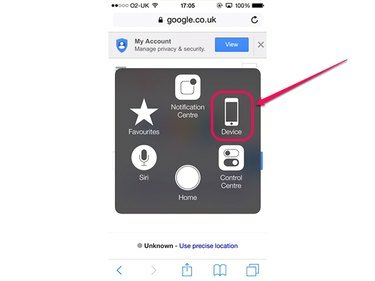
画像クレジット: Appleの画像提供。
タップ 端末.
ステップ3
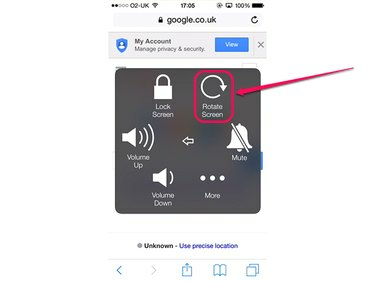
画像クレジット: Appleの画像提供。
タップ 画面を回転.
ステップ4
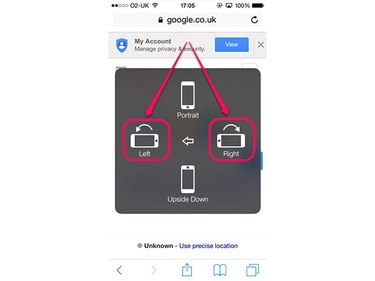
画像クレジット: Appleの画像提供。
どちらかをタップします 左 また 右、iPhoneを横向きに保持する方法によって異なります。 右手の親指の下にホームボタンが必要な場合は、をタップします 左; それ以外の場合は、 右.
ステップ5
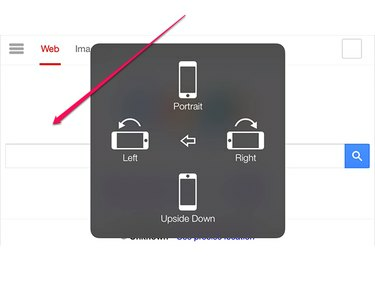
画像クレジット: Appleの画像提供。
オーバーレイの外側をタップして最小化し、アプリに戻ります。
ヒント
画面を縦向きに戻すには、メニューを再度開いてタップします ポートレート、または単にホーム画面に戻ります。 そうするとき、iPhoneはまだ縦向きでロックされているので、画面を自動的に再び回転させるには、コントロールセンターからロックを解除する必要があることに注意してください。




